在U盘的使用过程中,总会遇到一些莫名其妙的情况,相信大家有遇到过,打开U盘,却意外的发现,里面的数据和文件等等都消失的无影无踪,这,该怎么解决啊,可真是个头疼的问题,莫慌,小编就来跟大家啊来解说该怎么去解决u盘上的文件不见了,吧我们失去的东西找回来。
在工作、学习中,我们需要把资料携带外出的时候,首选的存储工具基本上都是U盘。但是U盘也不是一定就很保险,有时候会遇到明明自己把文件存到U盘的,但是打开U盘后却找不到文件。这是怎么回事呢?下面小编就跟大家分享u盘上的文件不见了该怎么办。
u盘上的文件不见了怎么办
先将杀毒软件或360之类的安全软件打开,再插入电脑,马上安全软件弹出警告提示框:
点击“暂不处理”
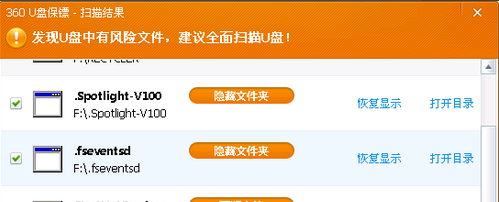
U盘文件夹图-1
打开我的电脑来看一下,发现文件不是很多,一些不可见

文件不见图-2
首先判断可能这些文件被隐藏了,这种情况下一般是U盘中毒所导致的。
先来用一般的方法来解决。打开我的电脑,点击“工具”菜单,再从弹出菜单中选择“文件夹选项”:
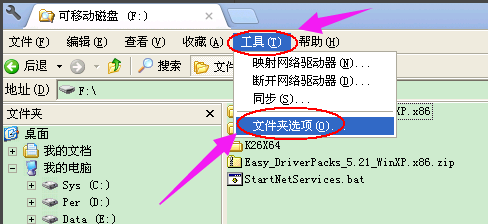
u盘图-3
在打开的“文件夹选项”对话框中切换到“查看”选项卡,再勾选上“显示系统文件夹的内容”复选框,再选择下面的“显示所有文件和文件夹”单选项
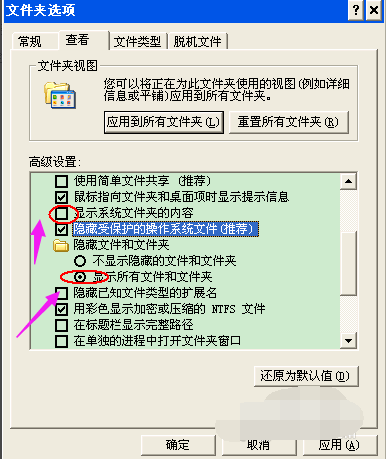
u盘图-4
再选择“隐藏受保护的操作系统文件(推荐)”前面的复选框,从弹出对话框中单击“是”按钮,再单击“是”按钮保存设置
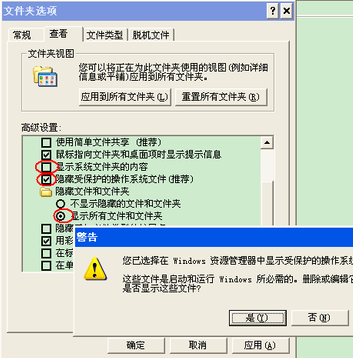
文件不显示图-5
再返回U盘根目录下,可以看到U盘的内容已经显示出来了,只是一些文件半透明显示而已,这些就是被隐藏的文件了
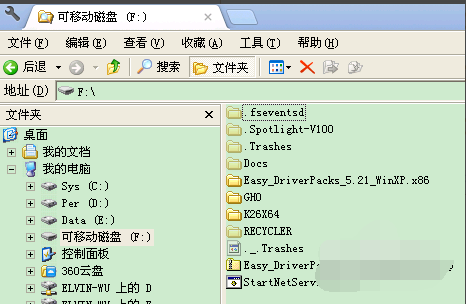
文件不显示图-6
方法二:利用第三方软件
下载免费版的DiskGenuis软件,并打开

u盘图-7
找到U盘,再点击右边的“浏览文件”

文件不显示图-8
再选择要的恢复的文件,右击之,选择某项复制功能
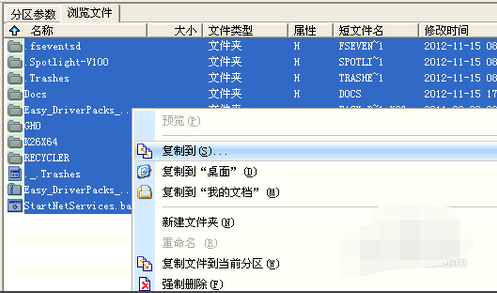
文件不见图-9
相关阅读
- 暂无推荐
《》由网友“”推荐。
转载请注明: